方法汇总:如何下载macOS Tahoe
随着苹果在WWDC 2025上推出macOS Tahoe,其新颖的特性和功能吸引了众多用户的目光。无论是开发者渴望提前适配应用,还是普通用户想要尝鲜新系统,了解如何下载macOS Tahoe都是第一步。但这个过程并非一键点击那么简单,下面将为你详细介绍。
一、确认设备兼容性
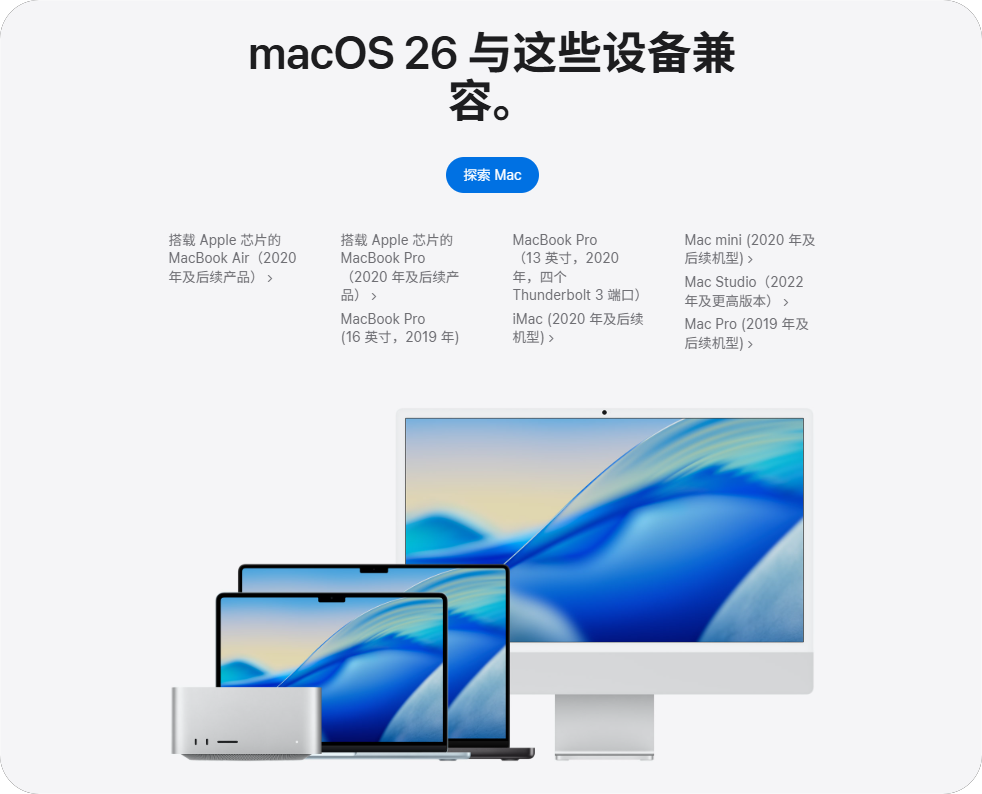
在了解如何下载macOS Tahoe之前,首先要确认你的Mac是否支持macOS Tahoe。苹果官方公布了可运行该系统的设备列表,具体如下:
- MacBook系列:2020年及之后发布的MacBook Air、2020年及之后发布的MacBook Pro(包括2019年的16英寸款)。
- Mac mini:2020年及之后的机型。
- iMac:2020年及之后的型号。
- iMac Pro:2017年款。
- Mac Pro:2019年及之后的机型。
- Mac Studio:2022年及之后的产品。
如果你的设备不在上述列表中,强行下载安装可能导致系统运行不稳定,甚至某些功能无法使用。
二、备份重要数据
下载和安装新系统存在一定风险,如数据丢失或损坏。因此,提前备份重要数据至关重要。你可以采用以下两种常用方法:
- Time Machine备份:这是苹果自带的备份工具。连接一个容量足够的外部硬盘,打开“系统偏好设置”,点击“Time Machine”,选择连接的外部硬盘作为备份磁盘,之后系统会自动定期备份你的数据。
- 云备份:例如使用iCloud,在“系统偏好设置”中登录iCloud账号,开启需要备份的数据选项,如照片、文档、通讯录等。不过,iCloud免费存储空间有限,若数据量较大,可能需要购买额外空间。
一、如何下载macOS Tahoe:途径与方法
接下来我们分享如何下载macOS Tahoe的途径与方法汇总!
(一)通过苹果官方渠道(适用于开发者与普通用户)
1. 如何下载macOS Tahoe:针对开发者
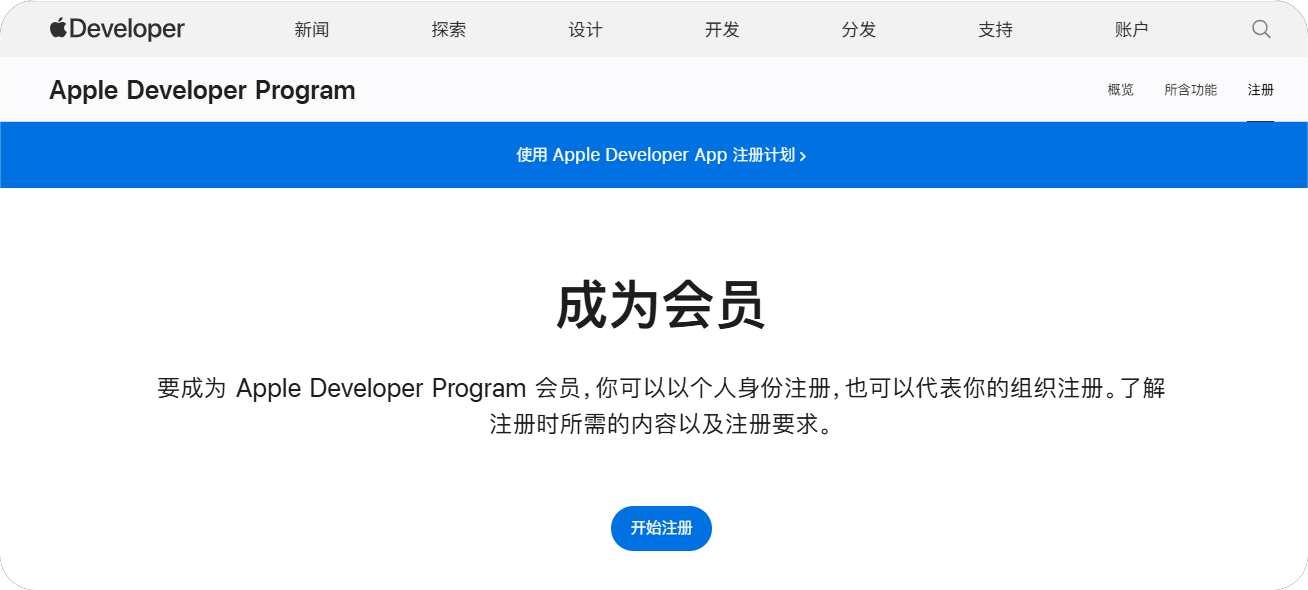
如何下载macOS Tahoe?首先,你需要成为苹果开发者计划的成员。访问苹果开发者计划网站(https://developer.apple.com/programs/),使用你的Apple ID进行注册,该计划有免费和付费选项,免费版本即可获取测试版软件。
注册成功后,在Mac上打开“系统设置”,依次点击“通用”-“软件更新”。
点击“Beta更新”旁边的“i”按钮,在弹出的下拉菜单中选择“macOS Developer Tahoe Beta”,然后点击“完成”。
返回软件更新界面,此时macOS Tahoe开发者测试版将显示为可用更新,点击“立即升级”,按照屏幕上的提示完成下载和安装过程。
2. 如何下载macOS Tahoe:针对普通用户(预计7月推出的公众测试版)
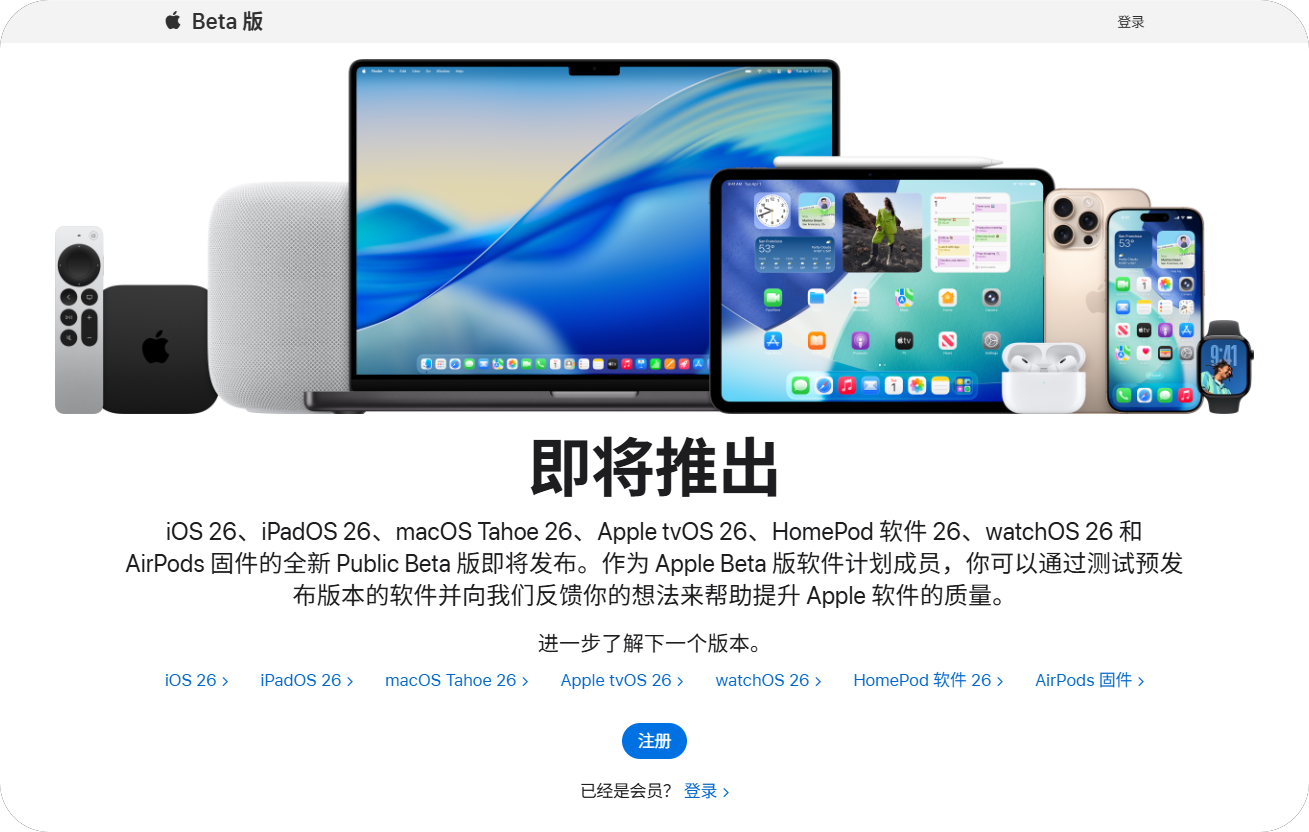
如果你是普通用户,如何下载macOS Tahoe?当公众测试版发布后,前往苹果Beta软件计划网站(https://beta.apple.com/),使用Apple ID登录。
在Mac上打开“系统设置”-“通用”-“软件更新”。
点击“Beta更新”旁边的信息图标,选择“macOS 26 Public Beta”。
当macOS Tahoe公众测试版更新出现在屏幕上时,点击“立即升级”开始下载,随后按照安装说明操作即可。
(二)通过非官方但正规技术网站(需谨慎操作)
一些技术分享网站,如sysin.org等,会提供macOS Tahoe的下载链接,如百度网盘链接等。以sysin.org为例,提供了macOS Tahoe 26 beta(25A5279m)Boot ISO原版可引导镜像下载。但从这类网站下载时需确保网站的正规性和安全性,避免访问到恶意网站,导致设备感染病毒或泄露个人信息。
四、下载过程中的常见问题及解决方法
- 下载缓慢或中断:可能是网络不稳定导致。尝试重启路由器,或者切换到其他更稳定的网络环境,如有线网络。如果是在公共网络环境下,网络拥堵也可能造成此问题,可避开网络使用高峰时段再次尝试下载。
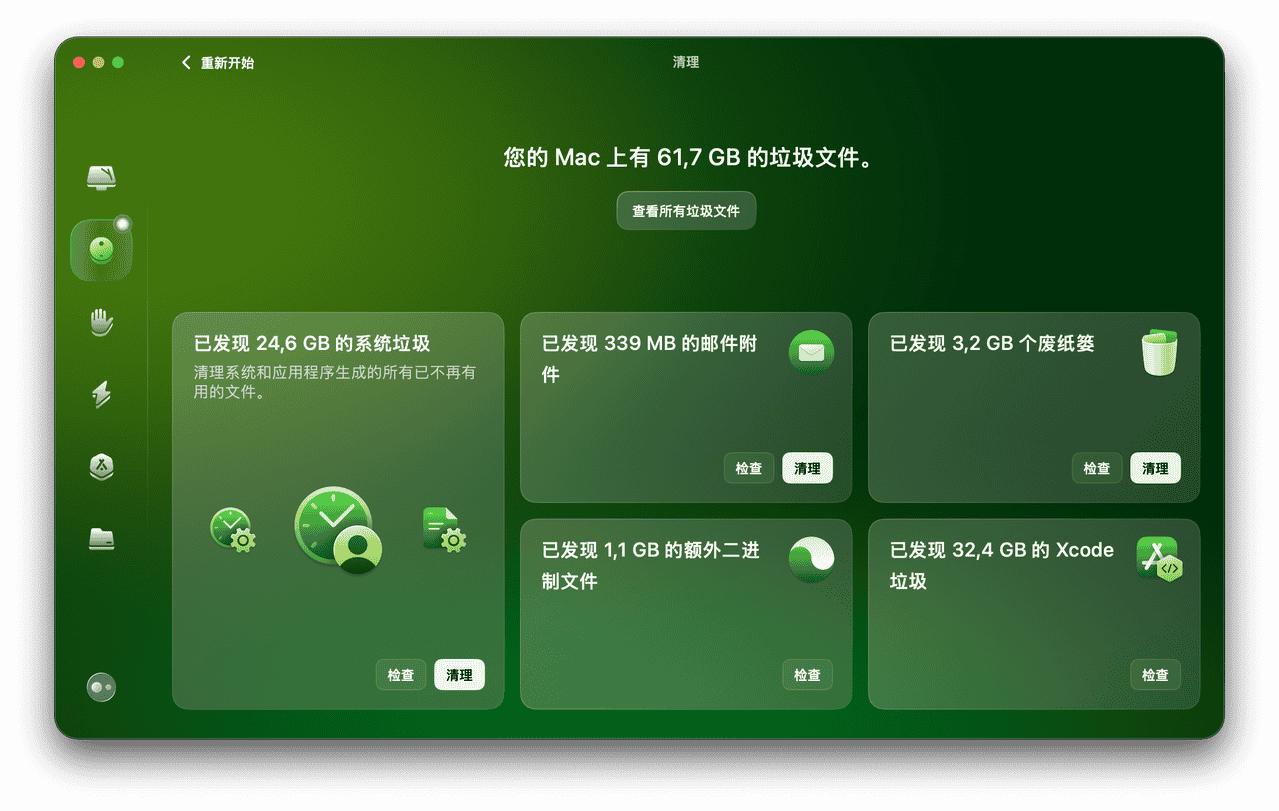
- 提示磁盘空间不足:macOS Tahoe安装包较大,若磁盘空间不足会无法下载。你可以通过“系统设置”-“通用”-“储存空间”查看磁盘剩余空间。若空间不足,可删除一些不常用的大文件、应用程序,或者使用清理软件,如CleanMyMac来清理系统缓存、日志文件、应用残留等,释放磁盘空间(获取免费试用)。
- 无法找到下载选项:对于开发者测试版,确认是否已成功注册苹果开发者计划且登录正确。对于公众测试版,需确认苹果是否已正式发布该版本,若未发布自然无法找到下载选项。
以上就是如何下载macOS Tahoe的途径与方法。但要注意,测试版系统可能存在不稳定因素,如应用兼容性问题、系统闪退等,若非必要,建议普通用户等待正式版发布后再进行下载安装。






